O serviço online do Microsoft Outlook oferece a funcionalidade de traduzir e-mails instantaneamente e sem custos, abrangendo uma variedade de idiomas para os subscritores do Office 365. Descubra como ativar e usar este recurso.
Existem duas maneiras de aceder à função de tradução do Outlook. Se possuir uma licença corporativa do Office 365 (O365), destinada a empresas e organizações, a ativação é simples. No caso de uma licença pessoal do O365, na qual se paga uma subscrição mensal à Microsoft, essa opção não está disponível nativamente, mas existe um suplemento gratuito da Microsoft que pode instalar facilmente. A seguir, explicaremos como usar a funcionalidade de tradução do Outlook através de ambos os métodos.
Tradução para utilizadores do Office 365 Empresarial
Para utilizadores empresariais do O365, é possível habilitar uma configuração para ativar a tradução. Vá para Configurações e depois clique em “Ver todas as configurações do Outlook”.
Selecione “E-mail” e, em seguida, “Processamento de mensagens”.
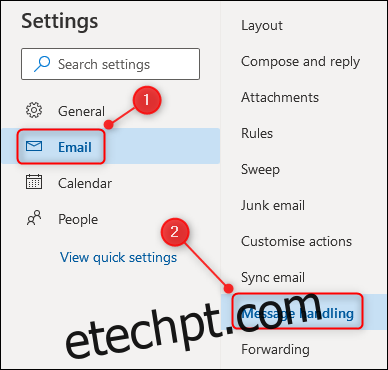
Desça até à secção “Tradução” e ative a opção “Traduzir sempre”.
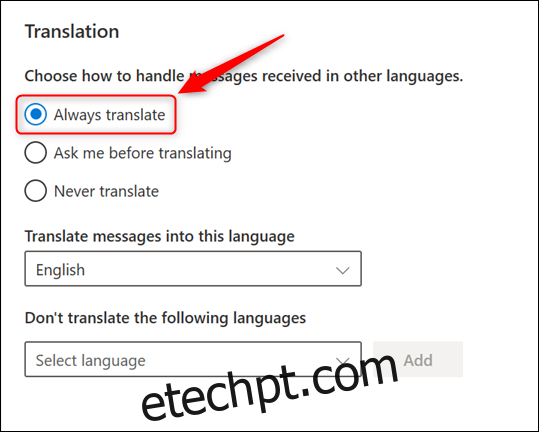
A Microsoft indica que esta funcionalidade opera apenas na visualização de Conversa, mas o recurso de tradução funcionou corretamente tanto na visualização de Conversa quanto na visualização padrão.
Feche o painel de configurações e abra um email no idioma que pretende traduzir. Usaremos um email em espanhol como exemplo. É importante notar que utilizamos um programa de tradução online para converter uma mensagem do inglês para o espanhol.
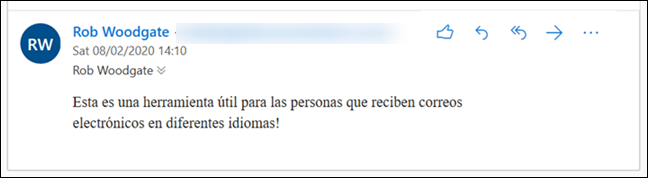
Clique no ícone de menu (três pontos) no lado direito do e-mail e escolha “Traduzir” no menu que aparece.
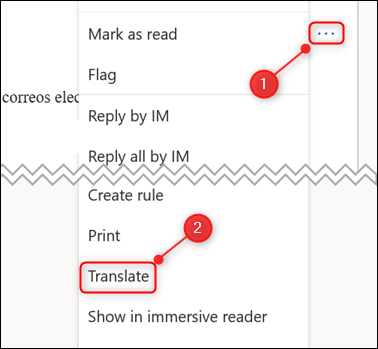
O email será traduzido automaticamente. Pode alternar entre a mensagem original e o texto traduzido através da opção “Mostrar mensagem original”, disponível no topo.
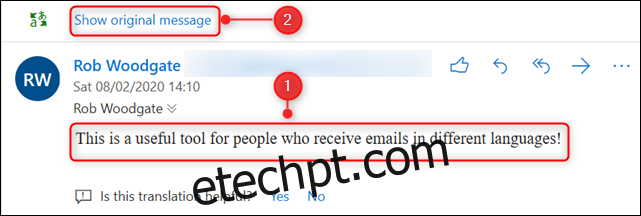
Tradução para utilizadores pessoais do Office 365
Se tiver uma assinatura pessoal do O365, a seção “E-mail” > “Processamento de mensagens” > “Tradução” estará acessível de forma similar à versão empresarial. No entanto, a seção de Tradução estará vazia, mesmo que o Roteiro da Microsoft indicasse que esta funcionalidade estaria disponível no segundo trimestre de 2019. Felizmente, existe um suplemento gratuito da Microsoft que pode instalar em poucos instantes.
Dispomos de um guia completo para a instalação de suplementos do Outlook, mas o processo é bastante simples.
Clique no ícone de menu (três pontos) no canto superior direito de um email.
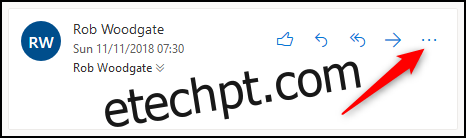
No menu que aparece, desça até ao final e clique em “Obter suplementos”.
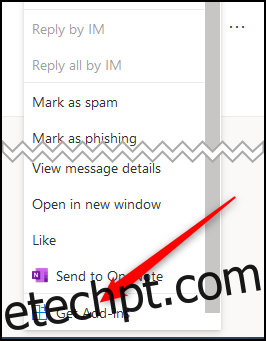
O painel de Suplementos e Conectores será aberto. Na barra de pesquisa no canto superior direito, escreva “Tradutor” e clique na opção de preenchimento automático “Tradutor para Outlook”.
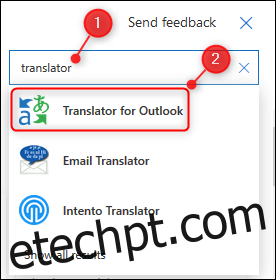
Clique no botão “Adicionar” para instalar o suplemento.
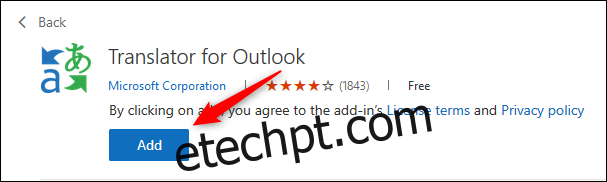
Feche o painel de Suplementos e Conectores. Selecione o email que quer traduzir, clique no ícone de menu (três pontos) no lado direito do email e escolha “Tradutor” no menu que aparece.
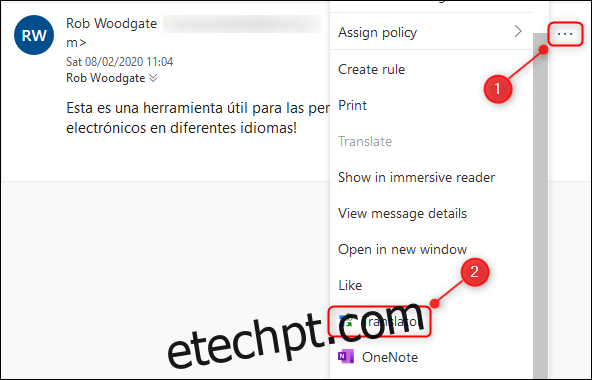
A tradução da mensagem será exibida num painel à direita do email.
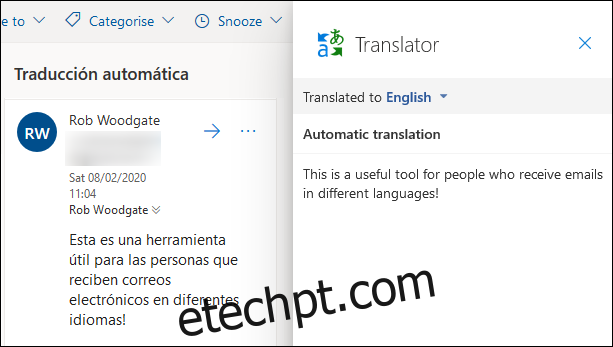
Enquanto a tradução do O365 Empresarial oferece uma visualização comutável, o suplemento de Tradutor mostra a tradução lado a lado, permitindo ver tanto o texto original como a versão traduzida. Preferimos a opção do Tradutor por permitir selecionar o idioma de destino através de uma lista suspensa.
Ao instalar o Tradutor, este é automaticamente adicionado ao cliente Outlook, tal como outros suplementos, para que possa traduzir emails também a partir daí.
Pode instalar o Tradutor com uma licença Empresarial ou com uma subscrição pessoal. Devido às suas funcionalidades, este é o suplemento que recomendamos para a tradução no Outlook.